超詳細【入門精講】數據倉庫原理&實戰 一步一步搭建數據倉庫 內附相應實驗代碼和鏡像數據和腳本,參考B站up主哈嘍鵬程視頻撰寫而成,感謝!!! ...
超詳細【入門精講】數據倉庫原理&實戰 一步一步搭建數據倉庫 內附相應實驗代碼和鏡像數據和腳本
感謝B站UP主 哈嘍鵬程!!!
目錄- 0. B站課程鏈接 和 搭建數據倉庫資源下載
- 1. 項目介紹及
- 2. 環境準備01-02(虛擬機和Xshell)
- 3. 環境搭建03 (腳本準備)
- 4. 環境搭建04 (集群安裝)
- 5. 項目流程&數據生成
- 6. ETL數據導入
- 7. ODS層創建&數據接入
- 8. DWD層創建&數據接入
- 9. DWS層創建&數據接入
- 10. ADS層復購率統計
- 11. ADS層數據導出
- 12. Azkaban自動化調度
- 13. 結果展示
- 14. 課後作業
- 15. 更換IP後所需要做的操作
- 16. 如何設置靜態IP地址
- 17. 常見問題(未完持續更新中,歡迎補充!)
0. B站課程鏈接 和 搭建數據倉庫資源下載
下載UP主 哈嘍鵬程 給的資源鏡像及腳本包
課程鏈接:https://www.bilibili.com/video/BV1qv411y7Wv/
下載連接:
數據倉庫的課件:
鏈接:https://pan.baidu.com/s/1_B2FPJYbHR-qq-5Q-Xfamw/?pwd=d3a9
提取碼:d3a9
數據倉庫的實驗數據,資源鏡像及腳本包:
鏈接:https://pan.baidu.com/s/1zSkL1YWa6wGkKrUW-Zl8Yw/?pwd=fwpq
提取碼:fwpq
數據倉庫的automaticDeploy項目代碼:
鏈接:https://pan.baidu.com/s/1qspiJ8LbrSr58pg84ICRUA/?pwd=7nff
提取碼:7nff
備用鏈接:
數據倉庫的實驗數據,資源鏡像及腳本包:
鏈接:https://pan.baidu.com/s/1WZsfADEGUlD1U7LcEf2dww/?pwd=ik61
提取碼:ik61
數據倉庫的資源鏡像及腳本包和automaticDeploy項目代碼(全):
1. 項目介紹及
1.1項目介紹
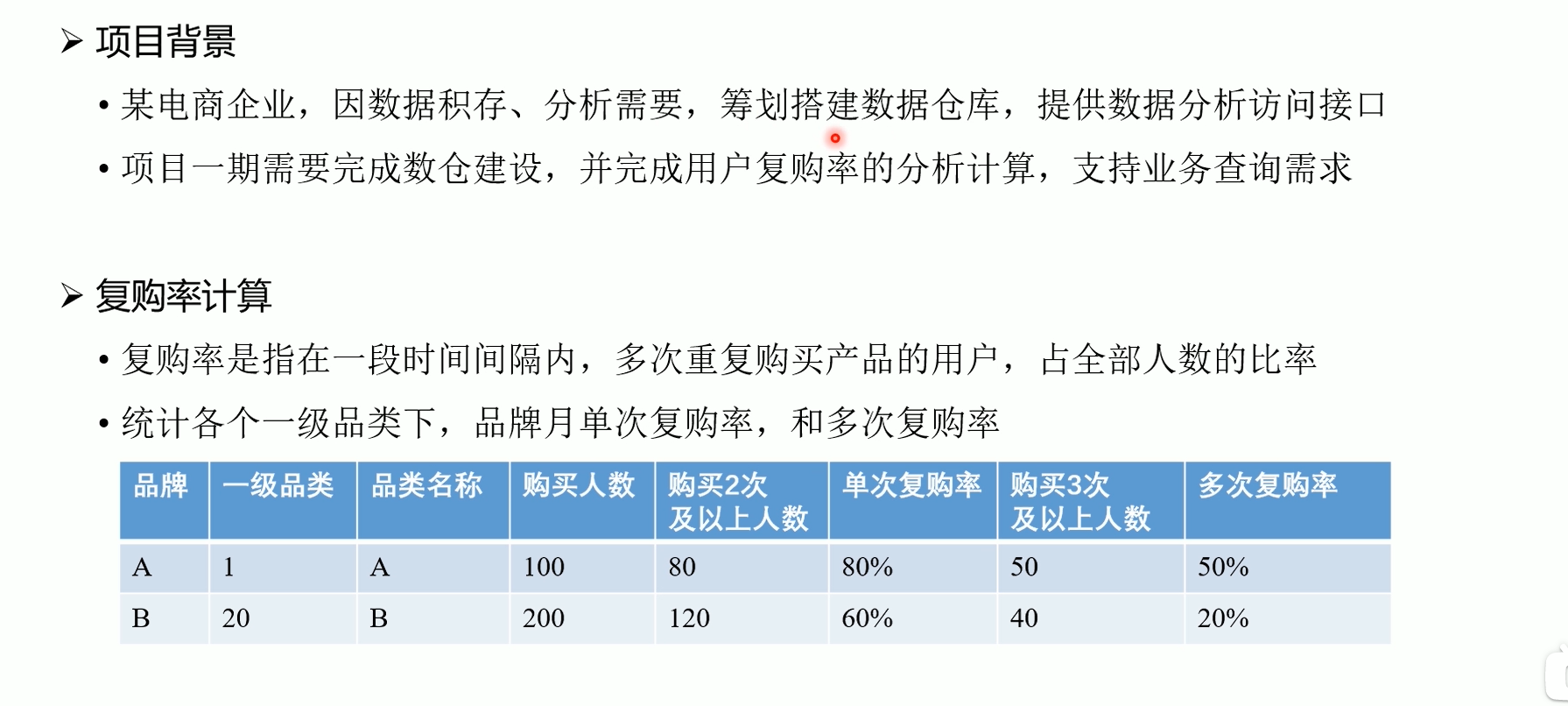
1.2 數據倉庫架構

1.3 環境規劃
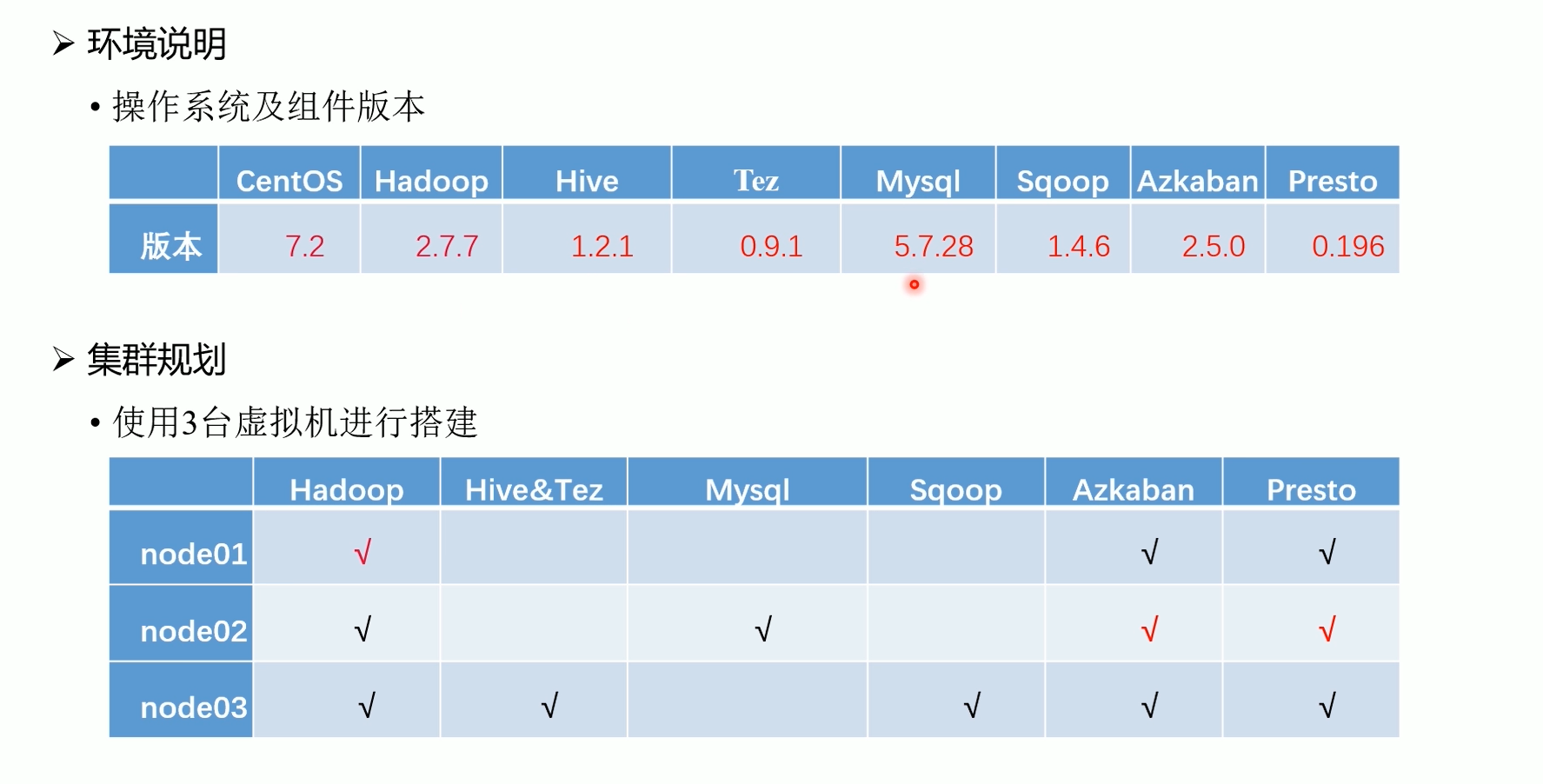
1.4 整體開發流程
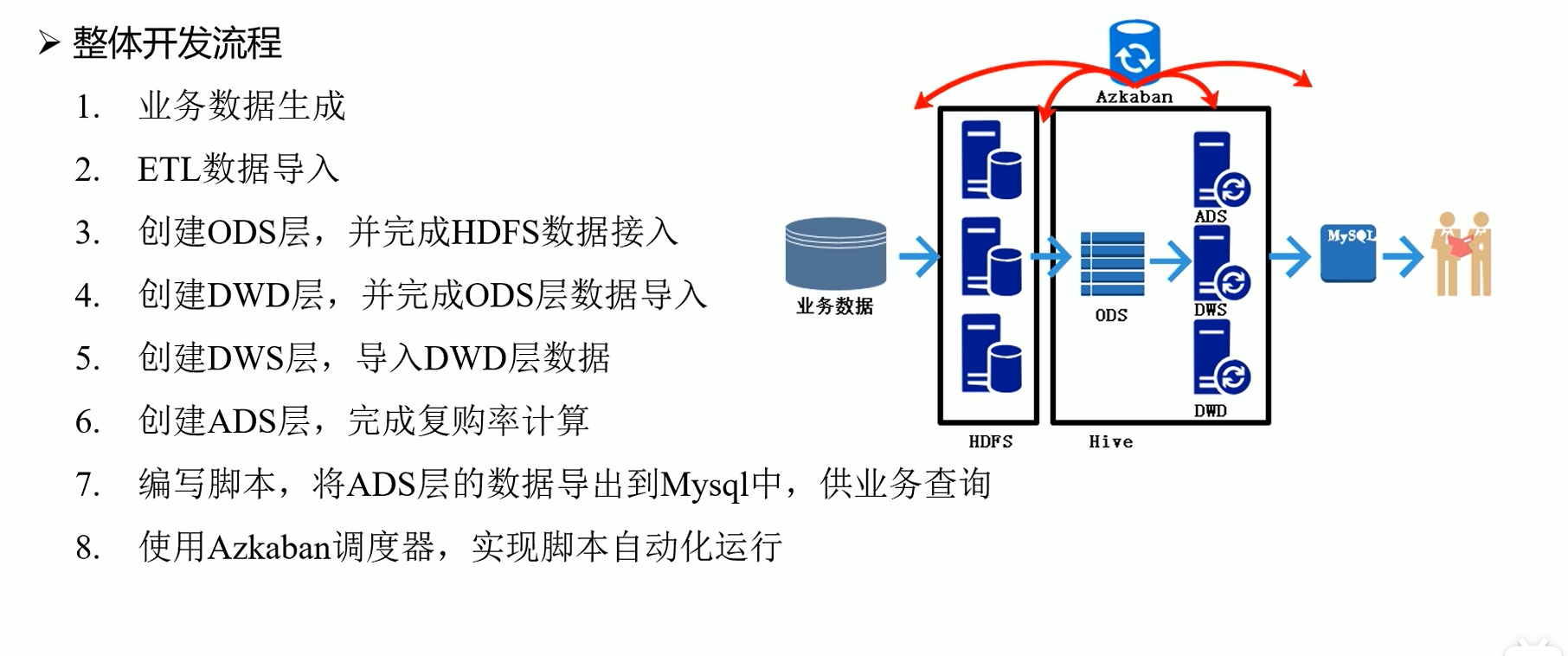
2. 環境準備01-02(虛擬機和Xshell)
2.1 軟體下載
安裝以下軟體:
-
虛擬機軟體: Virtual Box, 下載鏈接: https://www.virtualbox.org/
-
遠程聯機軟體: Xshell (也可以使用其他軟體, 推薦使用FinalShell,我是用的是FinalShell)
Virtual Box**, **下載鏈接: https://www.virtualbox.org/
XShell,下載鏈接:https://www.xshell.com/zh/xshell/
FinalShell, 下載鏈接:http://www.hostbuf.com/t/988.html
下載UP主 哈嘍鵬程 給的資源鏡像及腳本包
2.2 安裝Virtual Box及導入OVA鏡像
官網下載安裝包,一路next就行,可以更改安裝路徑

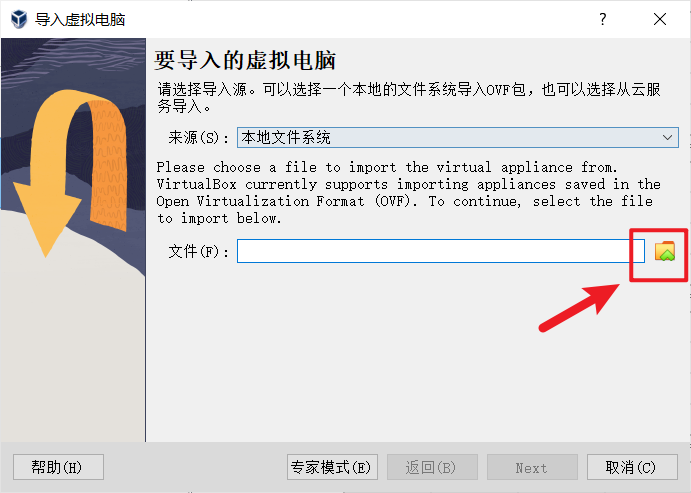
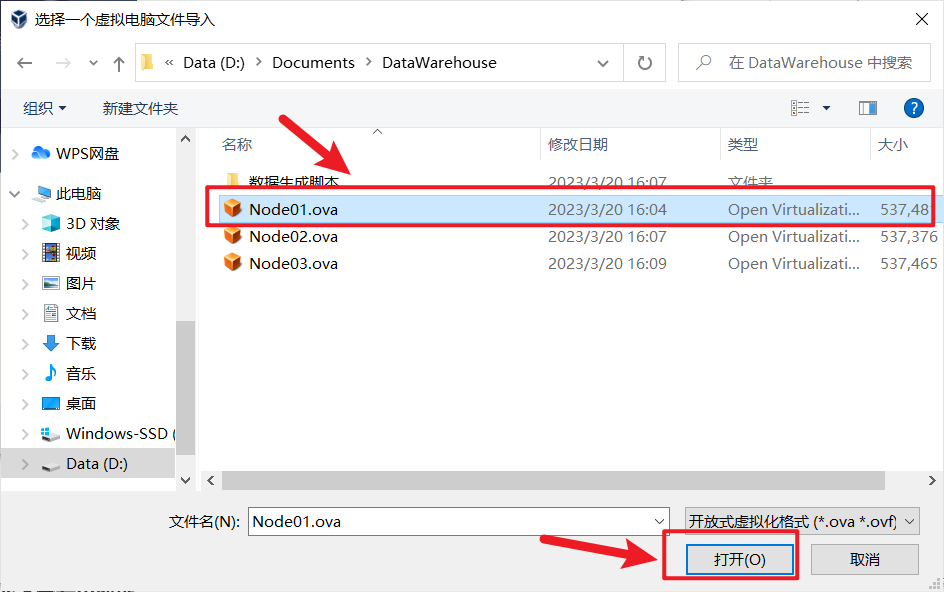
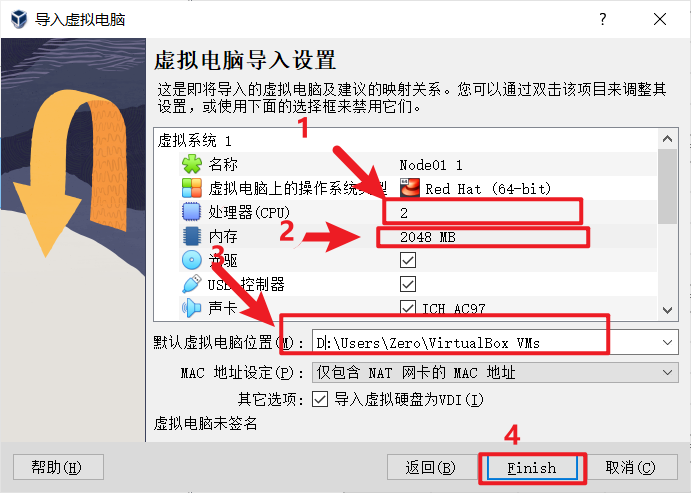
node02,node03同樣的操作
虛擬機第一次打開的時候可能會有網路報錯,這個時候需要操作一下
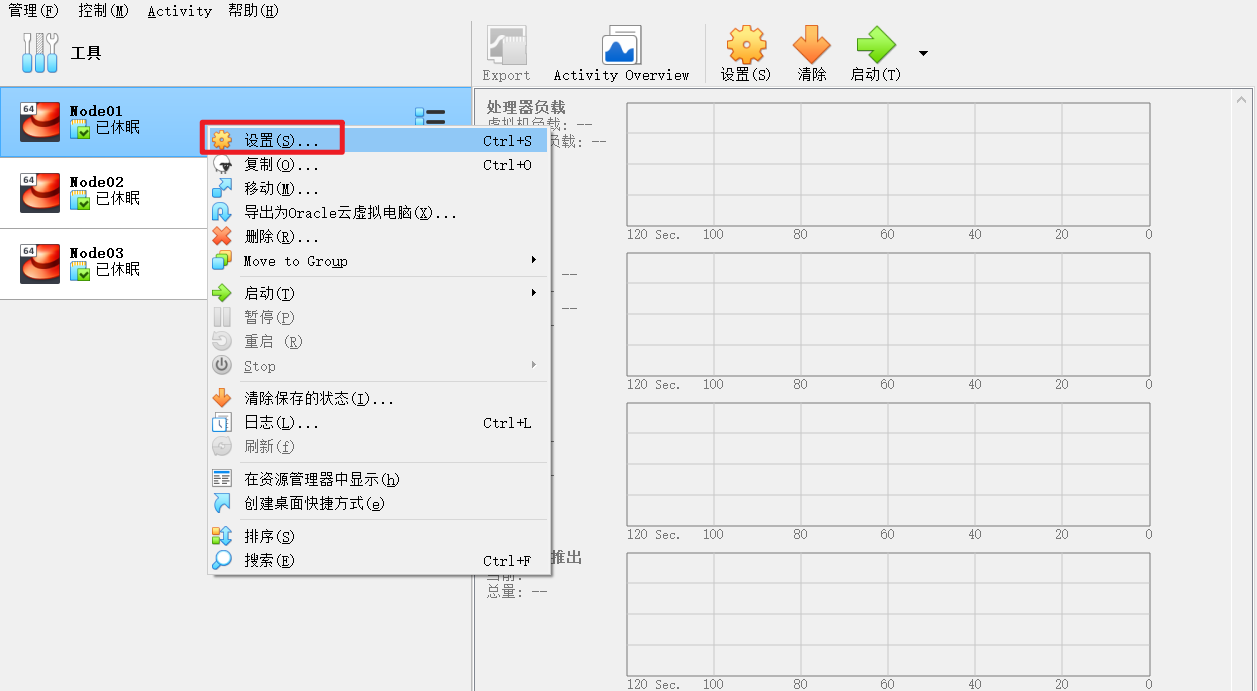
這裡需要手動選擇一次網卡,註意是一定要再選擇一次

然後可以開啟虛擬機了
三台虛擬機用戶名及密碼, 進入虛擬機
node01 root 123456
node02 root 123456
node03 root 123456
2.3 修改虛擬機靜態IP地址
windows下查看IP地址
win+r 然後輸入cmd 回車,打開命令行視窗,輸入ifconfig查看主機ip地址
例如:
192.168.192.175
本地鏈接 IPv6 地址. . . . . . . . : fe80::8ecd:4848:96f2:2659%6
IPv4 地址 . . . . . . . . . . . . : 192.168.192.175
子網掩碼 . . . . . . . . . . . . : 255.255.255.0
預設網關. . . . . . . . . . . . . : fe80::40a2:4aff:feb4:7d31%6
192.168.192.165
在得到主機的IP地址後,分別對三台虛擬機node01、node02、node03進行修改
例如我的IP為192.168.192.175,則修改以下內容:
node01中的ifcfg-enp0s3文件中IPADDR=192.168.192.176
node02中的ifcfg-enp0s3文件中IPADDR=192.168.192.177
node03中的ifcfg-enp0s3文件中IPADDR=192.168.192.178
node02和node03中的GATEWAY=192.168.192.1
修改配置文件 ifcfg-enp0s3
[root@node01 ~]# vim /etc/sysconfig/network-scripts/ifcfg-enp0s3
[root@node01 ~]# systemctl restart network
[root@node02 ~]# vim /etc/sysconfig/network-scripts/ifcfg-enp0s3
[root@node02 ~]# systemctl restart network
[root@node03 ~]# vim /etc/sysconfig/network-scripts/ifcfg-enp0s3
[root@node03 ~]# systemctl restart network
更新配置 systemctl restart network
註意node01沒有GATEWAY,node02,node03有GATEWAY
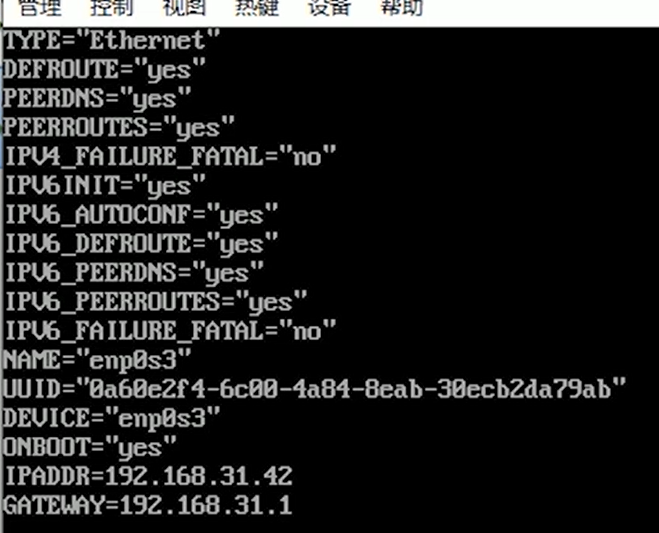
2.4 SSH鏈接虛擬機
這裡使用 FinalShell SSH連接虛擬機
node01配置如下, node02和node03同理
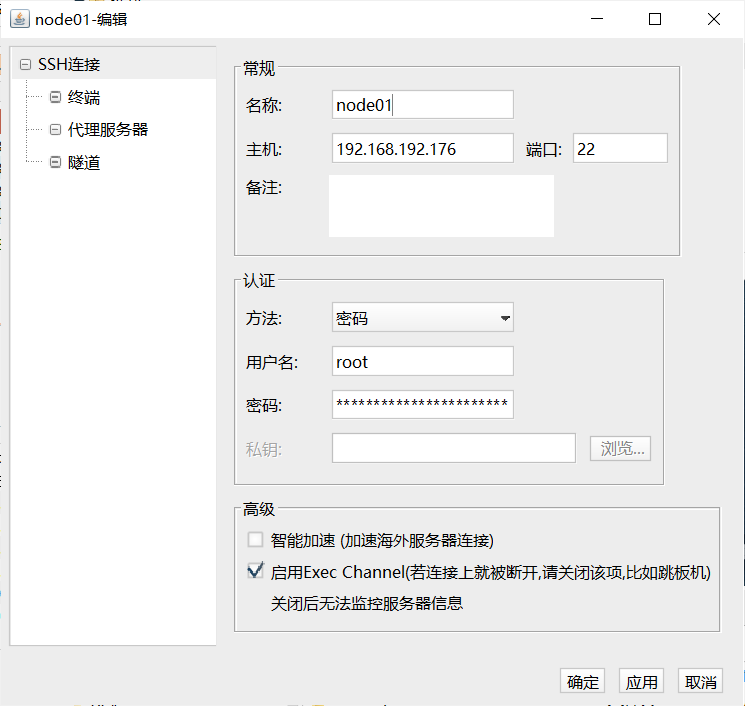
3. 環境搭建03 (腳本準備)
wget https://github.com/Mtlpc/automaticDeploy/archive/master.zip
或者直接去github下載 https://github.com/Mtlpc/automaticDeploy (建議直接去下載然後上傳到虛擬機, 如果你使用的是 FinalShell 可以直接上傳, 如果使用的是Xshell, 則需安裝上傳組件, 安裝方法在文章後面)
將下載好的文件解壓到 /home/hadoop 下,並將該文件的文件名改成 automaticDeploy,否則運行會報錯
以下是 automaticDeploy 中的文件
[root@node01 ~]# cd /home/hadoop/
[root@node01 hadoop]# unzip automaticDeploy.zip
# 給予可執行許可權
[root@node01 hadoop]# chmod +x /home/hadoop/automaticDeploy/hadoop/* [root@node01 hadoop]# /home/hadoop/automaticDeploy/systems/*
# 文件內容
[root@node01 hadoop]# ls automaticDeploy/
configs.txt frames.txt hadoop host_ip.txt logs.sh README.md systems
configs.txt 文件內容如下:
# Mysql相關配置
mysql-root-password DBa2020* END
mysql-hive-password DBa2020* END
mysql-drive mysql-connector-java-5.1.26-bin.jar END
# azkaban相關配置
azkaban-mysql-user root END
azkaban-mysql-password DBa2020* END
azkaban-keystore-password 123456 END
host_ip.txt 文件內容如下:
這個需要配置成自己的3個node的ip
192.168.31.41 node01 root 123456
192.168.31.42 node02 root 123456
192.168.31.43 node03 root 123456
farames.txt 文件內容如下:
# 通用環境
jdk-8u144-linux-x64.tar.gz true
azkaban-sql-script-2.5.0.tar.gz true
# Node01
hadoop-2.7.7.tar.gz true node01
# Node02
mysql-rpm-pack-5.7.28 true node02
azkaban-executor-server-2.5.0.tar.gz true node02
azkaban-web-server-2.5.0.tar.gz true node02
presto-server-0.196.tar.gz true node02
# Node03
apache-hive-1.2.1-bin.tar.gz true node03
apache-tez-0.9.1-bin.tar.gz true node03
sqoop-1.4.6.bin__hadoop-2.0.4-alpha.tar.gz true node03
yanagishima-18.0.zip true node03
# Muti
apache-flume-1.7.0-bin.tar.gz true node01,node02,node03
zookeeper-3.4.10.tar.gz true node01,node02,node03
kafka_2.11-0.11.0.2.tgz true node01,node02,node03
3.1 安裝xshell上傳組件 lrzsz
當然如果不使用Xshell的話, 使用FinalShell就可以不用安裝, FinalShell自帶文件上傳組件
[root@node01 automaticDeploy]# yum install lrzsz -y
上傳 frames.zip 壓縮包
[root@node01 ~]# cd ~
[root@node01 ~]# unzip frames.zip -d /home/hadoop/automaticDeploy/
[root@node01 ~]# ssh [email protected] "mkdir /home/hadoop"
[root@node01 ~]# ssh [email protected] "mkdir /home/hadoop"
修改 automaticDeploy 文件夾下的 host_ip.txt 文件, 修改結果如下
這個需要配置成自己的3個node的ip
192.168.192.176 node01 root 123456
192.168.192.177 node02 root 123456
192.168.192.178 node03 root 123456
將 automaticDeploy 通過scp命令拷貝到 node02 ,node03
# 將修改後的automaticDeploy複製到node02,node03
[root@node01 hadoop]# scp -r /home/hadoop/automaticDeploy/ [email protected]:/home/hadoop/
[root@node01 hadoop]# scp -r /home/hadoop/automaticDeploy/ [email protected]:/home/hadoop/
拷貝完成後, 可以去 node02 , node03 上的 /home/hadoop/ 路徑下進行確認
4. 環境搭建04 (集群安裝)
恭喜你完成了以上操作, 到這一步正式開始環境搭建
# 分別在node01,node02,node03運行批處理腳本 batchOperate.sh 進行初始化
# 更新yum源, 免密鑰登入,安裝JDK,配置HOST
# node01
[root@node01 ~]# cd automaticDeploy
[root@node01 automaticDeploy]# cd systems/
[root@node01 systems]# ./batchOperate.sh
# node02
[root@node02 ~]# cd automaticDeploy/systems/
[root@node02 systems]# ./batchOperate.sh
# node03
[root@node03 ~]# cd automaticDeploy/systems/
[root@node03 systems]# ./batchOperate.sh
驗證三台虛擬機是否能夠互相連接,
註意: 每連完一臺虛擬機後都要退出, 然後再連接另一臺
# 分別SSH另外兩台虛擬機, exit 退出SSH
# 示例: [root@node02 ~]# exit
# node01
[root@node01 systems]# ssh node02
[root@node01 systems]# ssh node03
# node02
[root@node02 systems]# ssh node01
[root@node02 systems]# ssh node03
# node03
[root@node03 systems]# ssh node01
[root@node03 systems]# ssh node02
腳本免密登錄失敗的話,可以手動進行免密登錄操作
# 腳本免密登錄失敗的話,可以手動進行免密登錄操作
# 以下為示例
[root@node01 ~]# ssh-copy-id node02
4.1 安裝Hadoop
分別在三台虛擬機上依次執行
[root@node01 hadoop]# ./installHadoop.sh
[root@node02 hadoop]# ./installHadoop.sh
[root@node03 hadoop]# ./installHadoop.sh
安裝完成後, 更新環境變數
[root@node01 hadoop]# source /etc/profile
[root@node02 hadoop]# source /etc/profile
[root@node03 hadoop]# source /etc/profile
在 node01 上初始化 hadoop
[root@node01 hadoop]# hadoop namenode -format
在 node01 上啟動 hadoop 集群
[root@node01 ~]# start-all.sh
jps查看是否運行成功, node01有6個進程
[root@node01 ~]# jps
6193 NameNode
6628 SecondaryNameNode
7412 Jps
6373 DataNode
6901 ResourceManager
7066 NodeManager
node02
[root@node02 ~]# jps
5952 NodeManager
6565 Jps
5644 DataNode
node03
[root@node03 ~]# jps
6596 Jps
5594 DataNode
5902 NodeManager
進行到這一步, hadoop已經安裝成功
可以打開瀏覽器,訪問 node01 的 50070 埠, 進入hadoop的web界面
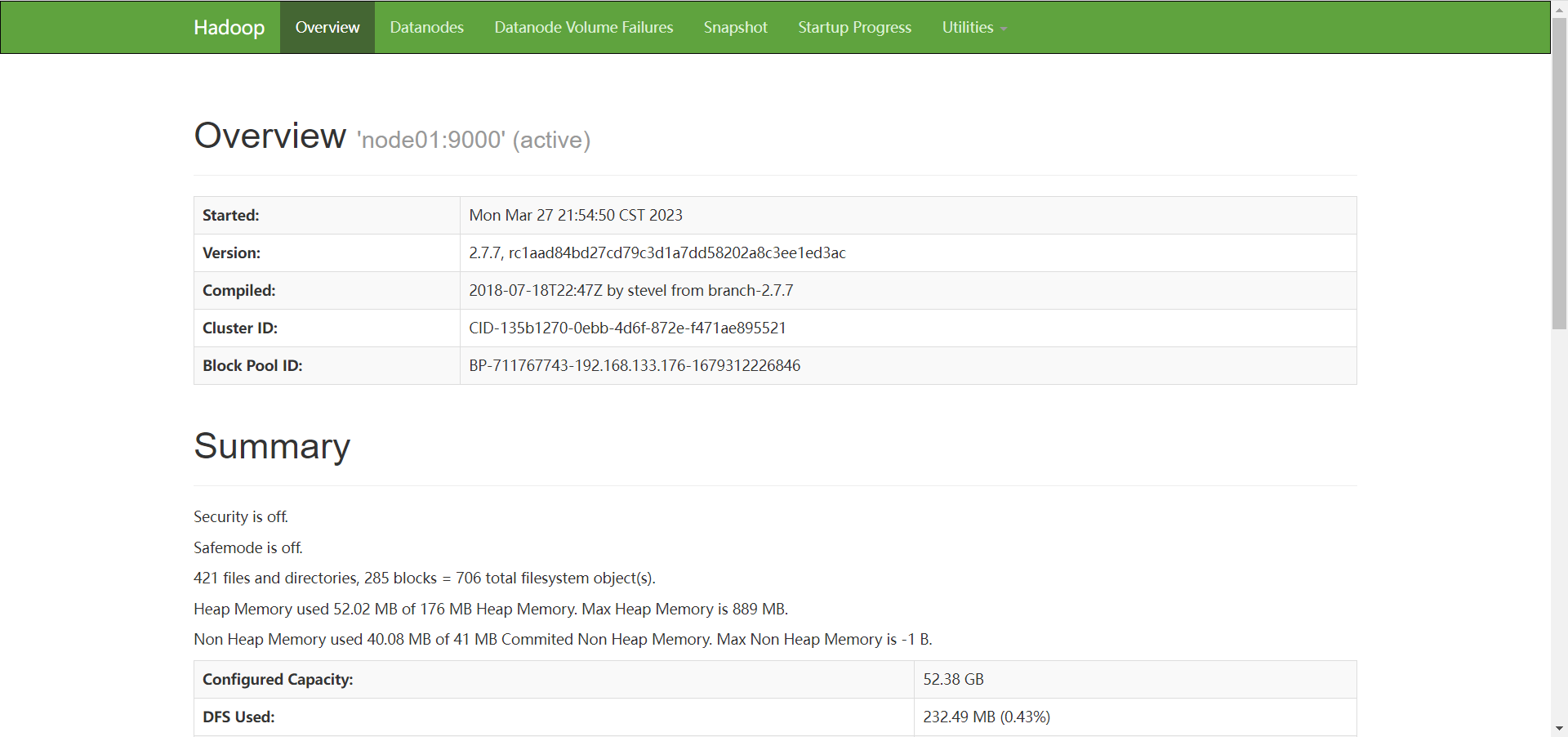

4.2 安裝MYSQL
在 node02 上安裝 MYSQL
[root@node02 hadoop]# ./installMysql.sh
MYSQL安裝成功後, 運行MYSQL
[root@node02 hadoop]# mysql -uroot -pDBa2020*
mysql> show databases;
mysql> show databases;
+--------------------+
| Database |
+--------------------+
| information_schema |
| azkaban |
| hive |
| mysql |
| performance_schema |
| sys |
+--------------------+
6 rows in set (0.01 sec)
4.3 安裝Hive
在 node03 上安裝 Hive, 安裝過程會自動安裝 Tez
[root@node03 hadoop]# ./installHive.sh
如果是INFO信息報錯, 可以不用管
4.4 安裝Sqoop
接著在 node03 上安裝 Sqoop
[root@node03 hadoop]# ./installSqoop.sh
[root@node03 hadoop]# source /etc/profile
4.5 安裝 Presto
分別在node01,node02, node03 上安裝 Presto
Presto服務埠為8080
# Presto服務埠為8080
[root@node01 hadoop]# ./installPresto.sh
[root@node02 hadoop]# ./installPresto.sh
[root@node03 hadoop]# ./installPresto.sh
,接著分別在node01,node02, node03上安裝Azkaban
[root@node01 hadoop]# ./installAzkaban.sh
[root@node02 hadoop]# ./installAzkaban.sh
[root@node03 hadoop]# ./installAzkaban.sh
為Presto安裝一個插件,帶來可視化的效果
Yanagishima服務埠為7080
# Yanagishima服務埠為7080
[root@node03 hadoop]# ./installYanagishima.sh
分別在node01,node02,node03上更新環境變數
# 分別在node01,node02,node03運行更新環境變數
[root@node01 hadoop]# source /etc/profile
[root@node02 hadoop]# source /etc/profile
[root@node03 hadoop]# source /etc/profile
5. 項目流程&數據生成
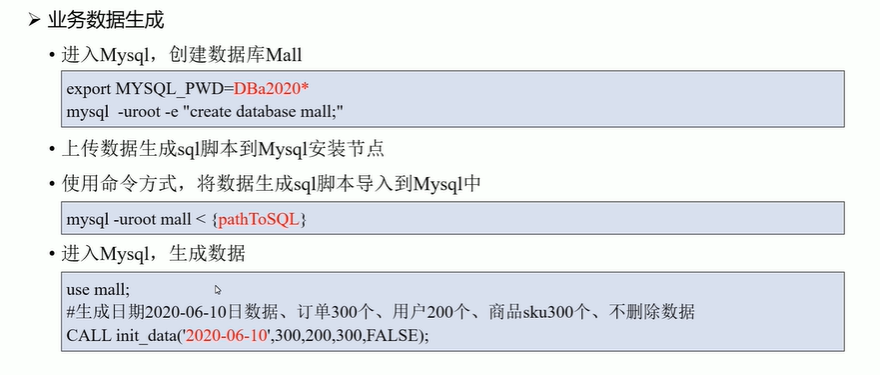
創建資料庫mall
# 導入臨時環境變數
[root@node01 hadoop]# export MYSQL_PWD=DBa2020*
[root@node01 hadoop]# mysql -uroot -e "create database mall;"
進入到 /home 目錄下
[root@node02 hadoop]# cd /home/
上傳生成數據腳本

將數據生成腳本上傳到資料庫中
[root@node02 home]# mysql -uroot mall < /root/1建表腳本.sql
[root@node02 home]# mysql -uroot mall < /root/2商品分類數據插入腳本.sql
[root@node02 home]# mysql -uroot mall < /root/3函數腳本.sql
[root@node02 home]# mysql -uroot mall < /root/3函數腳本.sql
[root@node02 home]# mysql
mysql>use mall;
mysql>CALL init_data('2020-08-29',300,200,300,False);
mysql>select count(1) from user_info;
mysql>show tables;
生成了300個訂單, 200個用戶, 300個商品,False不刪除數據
6. ETL數據導入
[root@node03 ~]# mkdir -p /home/warehouse/shell
[root@node03 shell]# cd /home/warehouse/shell/
[root@node03 shell]# vim sqoop_import.sh
[root@node03 shell]# chmod +x sqoop_import.sh
[root@node03 shell]# ./sqoop_import.sh all 2020-08-29
網頁可視化查看數據是否導入 http://192.168.192.176:50070/
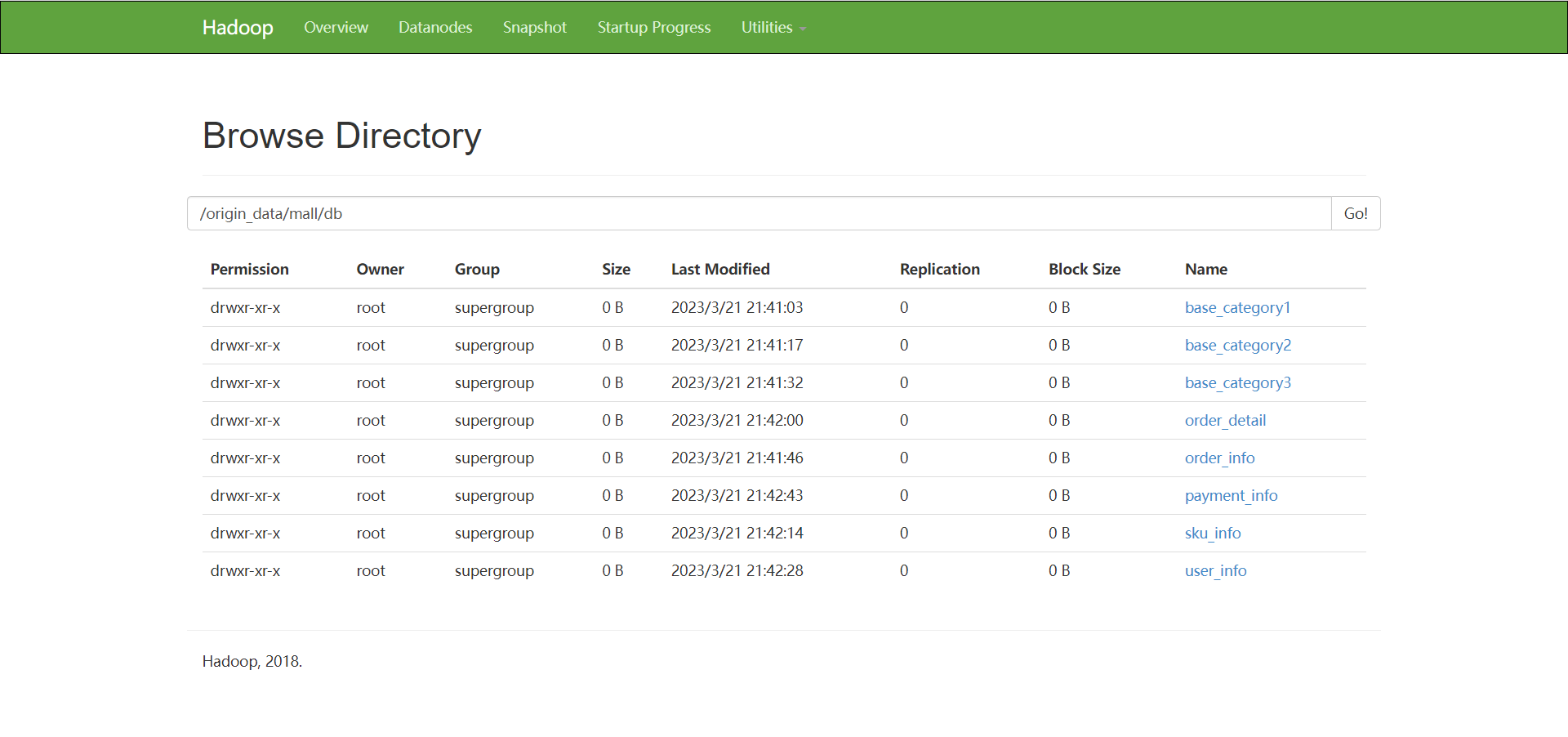
一共是8張表, 如果沒有8張表的話, 建議多運行 ./sqoop_import.sh all 2020-08-29 命令幾次
到這裡,表示我們ETL任務已經成功了
7. ODS層創建&數據接入
啟動Hive
# 啟動Hive
[root@node03 shell]# hive --service hiveserver2 &
啟動Hive的metastore服務
# 啟動Hive的metastore
[root@node03 shell]# hive --service metastore &
如果這裡報錯 拒絕連接 , MSQL拒絕連接, 可能由於網路不通暢的問題引起, 在node03上試一下能不能連接到node02 , 連接不了的話可以重啟 node02 的網路服務, systemctl restart network
[root@node02 ~]# systemctl restart network
ODS層創建&數據導入
# ODS層創建&數據導入
[root@node03 ~]# cd /home/warehouse
[root@node03 warehouse]# mkdir sql/
[root@node03 warehouse]# cd sql/
[root@node03 sql]# vim ods_ddl.sql
[root@node03 sql]# hive -f /home/warehouse/sql/ods_ddl.sql
如果很長時間都沒有出結果, 可以 Ctrl + c 終止
查看剛剛Hive進行的兩個服務
[root@node03 sql]# jps
2378 NodeManager
2133 DataNode
7288 RunJar
7210 RunJar
7646 Jps
[root@node03 sql]# jps -m
.
.
.
7288 RunJar .... /... /... / ....... / hadoop.hive.metastore.HiveMetaStore
.
.
.
# kill metastore服務
[root@node03 sql]# kill -9 7288
# 然後再重啟 metastore, metasore服務需要連接mysql服務, 所以需要與node02網路通暢
[root@node03 sql]# hive --service metastore &
# 沒有報錯,重新執行 hive -f /home/warehouse/sql/ods_ddl.sql
[root@node03 sql]# hive -f /home/warehouse/sql/ods_ddl.sql
執行完後,進入Hive查看, 一共8張表
## 進入hive
[root@node03 shell]# hive
hive>use mall;
OK
Time taken: 0.55 seconds
hive>show tables;
hive>exit;
數據有了,然後完成數據的導入
[root@node03 shell]# cd ..
[root@node03 shell]# cd shell/
# 創建或上傳 obs_db.sh
[root@node03 shell]# vim obs_db.sh
[root@node03 shell]# chmod +x obs_db.sh
[root@node03 shell]# ./ods_db.sh 2020-08-29
執行完成後,進入Hive查看數據是否導入
## 進入hive
[root@node03 shell]# hive
hive> use mall;
OK
Time taken: 0.55 seconds
hive> show tables;
hive> select count(1) from ods_user_info;
Query ID = root_20230327220623_2ce7b554-c007-4d37-b282-87a3227c2f16
Total jobs = 1
Launching Job 1 out of 1
Status: Running (Executing on YARN cluster with App id application_1679925264749_0002)
--------------------------------------------------------------------------------
VERTICES STATUS TOTAL COMPLETED RUNNING PENDING FAILED KILLED
--------------------------------------------------------------------------------
Map 1 .......... SUCCEEDED 2 2 0 0 0 0
Reducer 2 ...... SUCCEEDED 1 1 0 0 0 0
--------------------------------------------------------------------------------
VERTICES: 02/02 [==========================>>] 100% ELAPSED TIME: 7.56 s
--------------------------------------------------------------------------------
OK
200
Time taken: 9.383 seconds, Fetched: 1 row(s)
# 200條數據
hive> exit;
8. DWD層創建&數據接入
創建並執行dws_ddl.sql
[root@node03 shell]# cd /home/warehouse/sql/
[root@node03 sql]# vim dws_ddl.sql
創建或上傳 dwd_ddl.sql
[root@node03 warehouse]# hive -f /home/warehouse/sql/dwd_ddl.sql
創建並執行dwd_db.sh
[root@node03 shell]# cd /home/warehouse/shell/
# 創建或上傳 dwd_db.sh
[root@node03 shell]# vim dwd_db.sh
[root@node03 shell]# chmod +x dwd_db.sh
[root@node03 shell]# ./dwd_db.sh 2020-08-29
執行完成後,進入Hive查看數據是否接入
## 進入hive
[root@node03 shell]# hive
hive>use mall;
hive>show tables;
hive>select * from dwd_sku_info where df='2020-08-29' limit 2;
hive> exit;
9. DWS層創建&數據接入
創建並執行dws_ddl.sql
# DWS層創建&數據接入 node03
[root@node03 shell]# cd /home/warehouse/sql/
[root@node03 shell]# vim dws_ddl.sql
[root@node03 sql]# hive -f /home/warehouse/sql/dws_ddl.sql
創建並執行dws_db.sh
[root@node03 sql]# cd ../shell/
[root@node03 shell]# vim dws_db.sh
[root@node03 shell]# chmod +x dws_db.sh
[root@node03 shell]# ./dws_db.sh 2020-08-29
執行完成後,進入Hive查看數據是否接入
[root@node03 shell]# hive
hive> use mall;
hive> show databases;
hive> select * from dws_user_action where dt="2020-08-29" limit 2;
OK
SLF4J: Failed to load class "org.slf4j.impl.StaticLoggerBinder".
SLF4J: Defaulting to no-operation (NOP) logger implementation
SLF4J: See http://www.slf4j.org/codes.html#StaticLoggerBinder for further details.
1 3 1593 2 665 2020-08-29
10 1 434 1 434 2020-08-29
Time taken: 0.35 seconds, Fetched: 2 row(s)
# !!! 註意這裡的SLF4J: Failed to load class "org.slf4j.impl.StaticLoggerBinder不用管
hive> exit;
10. ADS層復購率統計
創建並執行ads_sale_ddl.sql
# ADS層復購率統計 node03
[root@node03 shell]# cd /home/warehouse/sql/
[root@node03 shell]# vim ads_sale_ddl.sql
[root@node03 sql]# hive -f /home/warehouse/sql/ads_sale_ddl.sql
創建並執行ads_sale.sh
[root@node03 sql]# cd /home/warehouse/shell/
[root@node03 shell]# vim ads_db.sh
[root@node03 shell]# chmod +x ads_sale.sh
[root@node03 shell]# ./ads_sale.sh 2020-08-29
[root@node03 shell]# hive
hive> use mall;
hive> exit;
11. ADS層數據導出
創建並執行mysql_sale.sql
# ADS層數據導入
# node02
[root@node02 ~]# mkdir -p /home/warehouse/sql
[root@node02 sql]# vim mysql_sale.sql
[root@node02 sql]# export MYSQL_PWD=DBa2020*
[root@node02 sql]# mysql -uroot mall < /home/warehouse/sql/mysql_sale.sql
[root@node02 sql]# mysql
mysql> use mall;
mysql> show tables;
+-------------------------------+
| Tables_in_mall |
+-------------------------------+
| ads_sale_tm_category1_stat_mn |
| base_category1 |
| base_category2 |
| base_category3 |
| order_detail |
| order_info |
| payment_info |
| sku_info |
| user_info |
+-------------------------------+
9 rows in set (0.00 sec)
mysql> exit;
創建並執行sqoop_export.sh
# node03
[root@node03 ~]# cd /home/warehouse/shell/
[root@node03 shell]# vim sqoop_export.sh
[root@node03 shell]# chmod +x sqoop_export.sh
[root@node03 shell]# ./sqoop_export.sh all
如果這裡報錯 拒絕連接 MYSQLIO的問題, 一般這個拒絕連接錯誤都是MYSQL的問題, 可能由於網路不通暢的問題引起, 重啟 node02 的網路服務, systemctl restart network
# node02
[root@node02 sql]# systemctl restart network
[root@node02 sql]# mysql -uroot -pDBa2020*
mysql> use mall;
mysql> select * from ads_sale_tm_category1_stat_mn;
+-------+--------------+----------------+----------+----------------+----------------------+-----------------+-----------------------+---------+------------+
| tm_id | category1_id | category1_name | buycount | buy_twice_last | buy_twice_last_ratio | buy_3times_last | buy_3times_last_ratio | stat_mn | stat_date |
+-------+--------------+----------------+----------+----------------+----------------------+-----------------+-----------------------+---------+------------+
| NULL | NULL | NULL | 158 | 141 | 0.89 | 107 | 0.79 | 2020-08 | 2020-08-29 |
| NULL | NULL | NULL | 158 | 141 | 0.89 | 107 | 0.79 | 2020-08 | 2020-08-29 |
| NULL | NULL | NULL | 284 | 256 | 0.9 | 207 | 0.81 | 2020-08 | 2020-08-30 |
+-------+--------------+----------------+----------+----------------+----------------------+-----------------+-----------------------+---------+------------+
3 rows in set (0.00 sec)
mysql> exit;
12. Azkaban自動化調度
Azkaban自動化調度, 生成數據
# Azkaban自動化調度
# 生成數據
[root@node02 sql]# mysql -uroot -pDBa2020*
mysql> use mall;
mysql> CALL init_data('2020-08-30',300,200,300,FALSE);
Query OK, 0 rows affected (0.70 sec)
**準備mall_job.zip **
三個節點啟動Azkaban
# 準備mall_job.zip
# 三個節點啟動Azkaban
[root@node01 ~]# azkaban-executor-start.sh
[root@node02 ~]# azkaban-executor-start.sh
[root@node03 ~]# azkaban-executor-start.sh
[AzkabanExecutorServer] [Azkaban] Azkaban Executor Server started on port 12321
# azkaban出問題時,可以重啟, 關閉命令如下
# 重啟命令 azkaban-executor-shutdown.sh
**啟動Azkaban的web網頁, 然後打開 https://192.168.192.178:8443/ **
#node03 啟動Azkaban的web網頁
[root@node03 shell]# cd /opt/app/azkaban/server/
[root@node03 server]# azkaban-web-start.sh
註意:
# https://192.168.192.178:8443/ # node03 註意這裡是https
# Azkaban:
# 賬號:admin
# 密碼:admin
# 創建project mall
# 設置參數 dt 2020-08-30
# 設置參數 useExecutor node03
# 等自動化調度任務執行完後
# 到node02查看執行情況,新建一個node02連接終端
[root@node02 ~]# mysql -uroot -pDBa2020*
mysql> use mall;
mysql> select * from ads_sale_tm_category1_stat_mn;
13. 結果展示
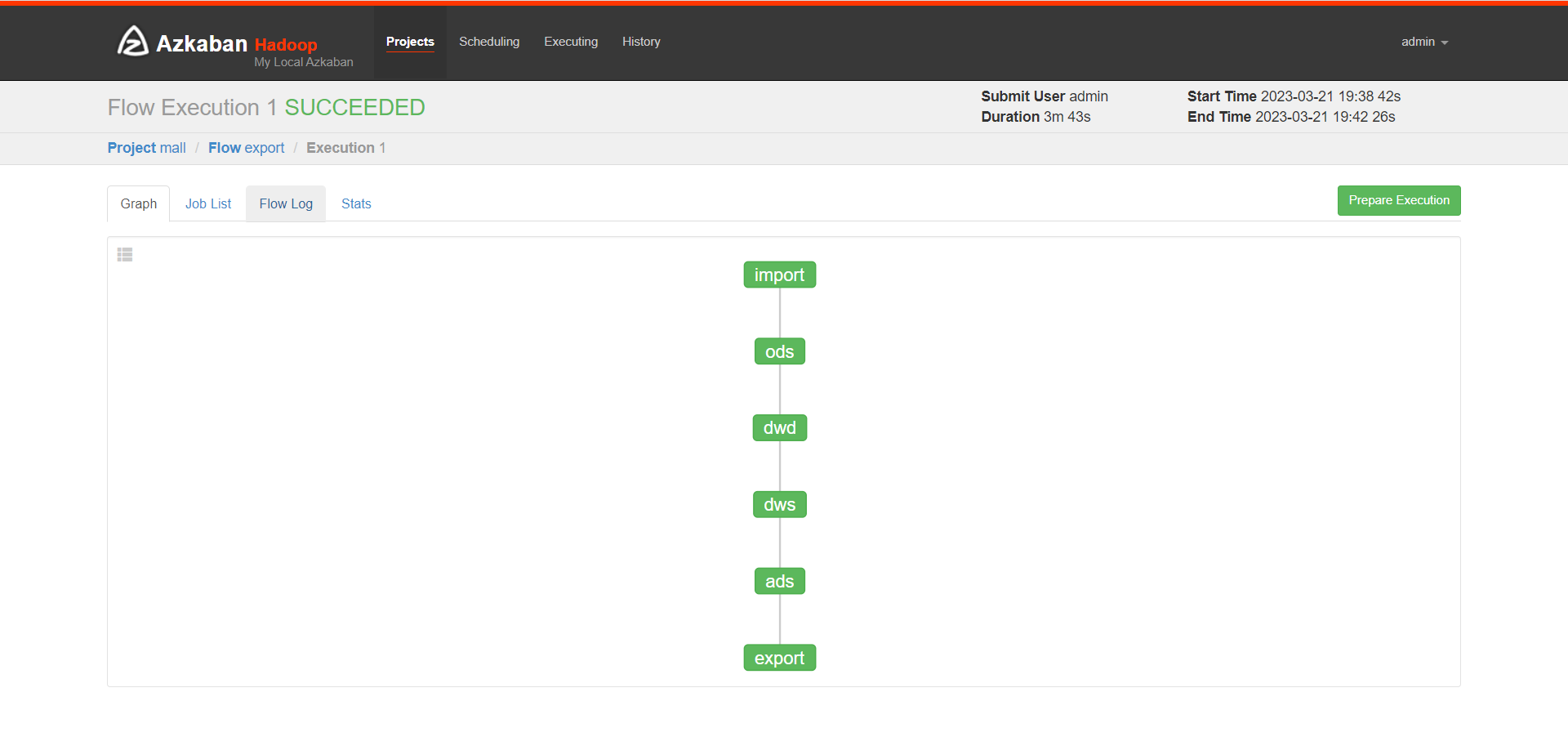
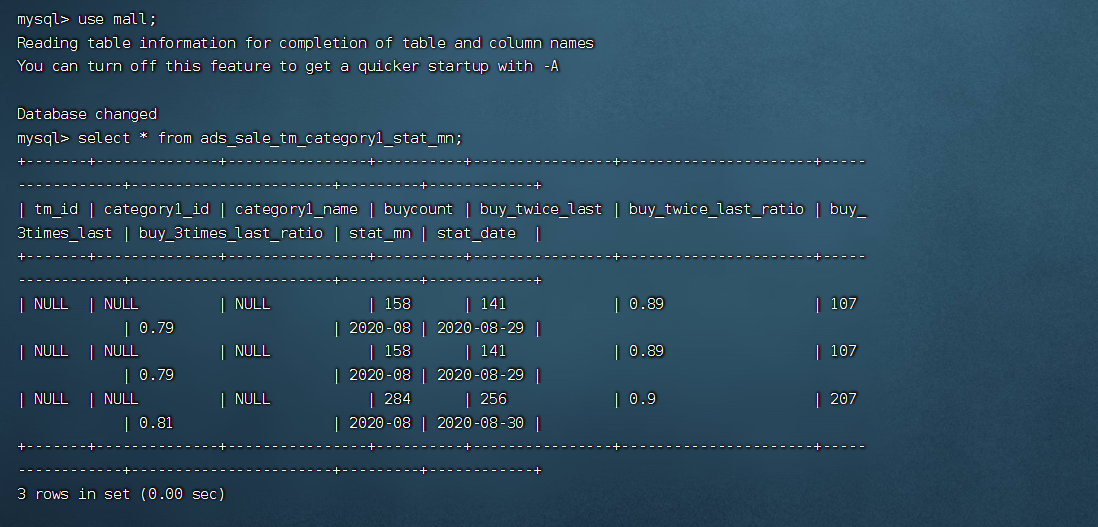
14. 課後作業
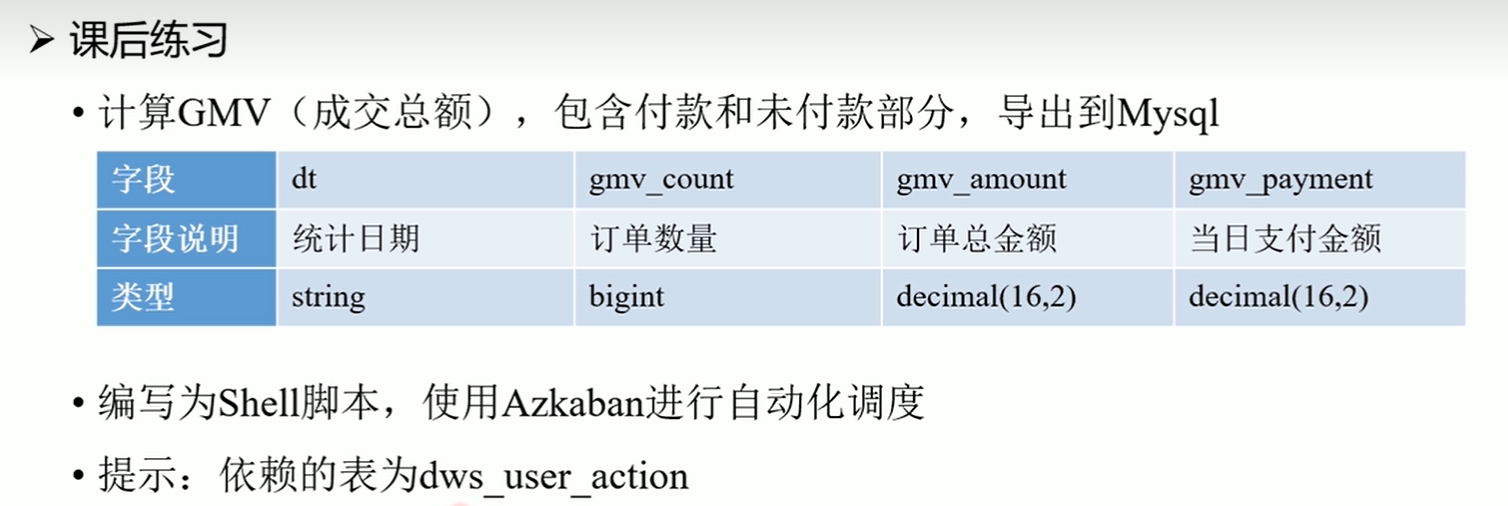
15. 更換IP後所需要做的操作
# http://192.168.192.176:50070/ # node01
# https://192.168.192.178:8443/ # node03 註意這裡是https
# Azkaban:
# 賬號:admin
# 密碼:admin
# 更改虛擬機靜態IP地址
# 更改host_ip.txt
cd /home/hadoop/automaticDeploy/
vim host_ip.txt
systemctl restart network
source /etc/profile
16. 如何設置靜態IP地址
- 右鍵左下角windows
- 點擊網路連接 --> 網路和共用中心
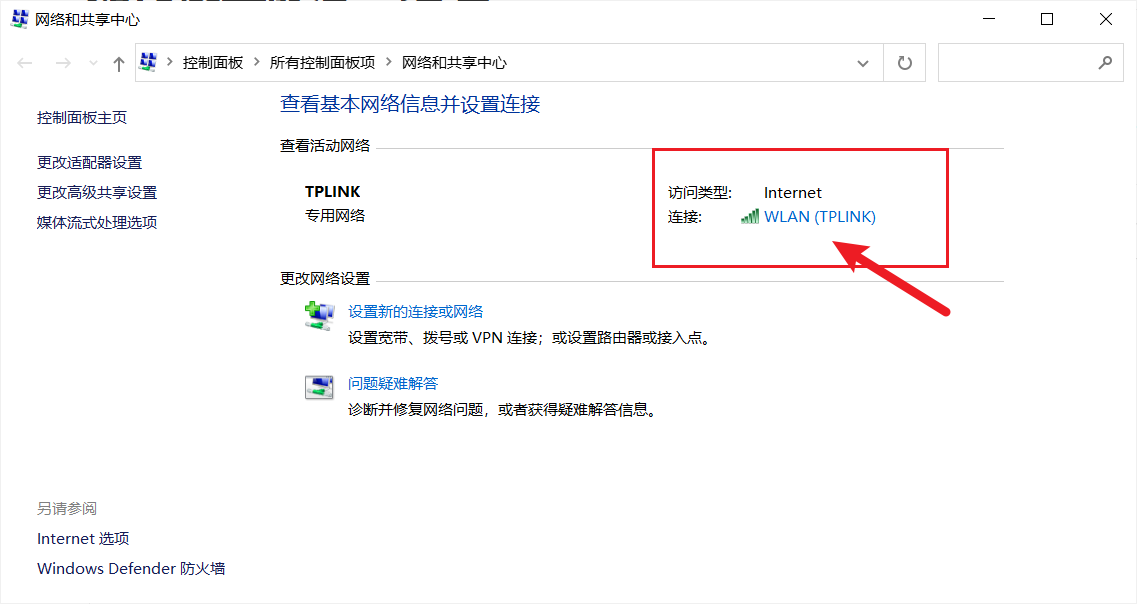
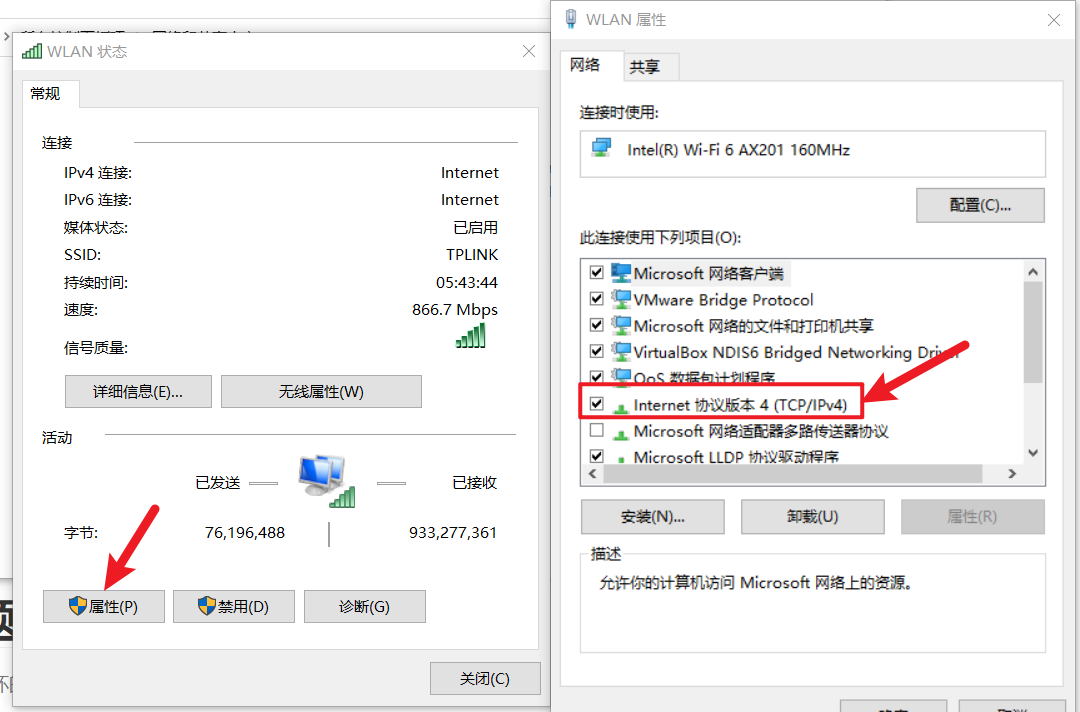
- 接下來按照自己電腦的ip改,我這裡這是參考,具體得看每個人自己得電腦
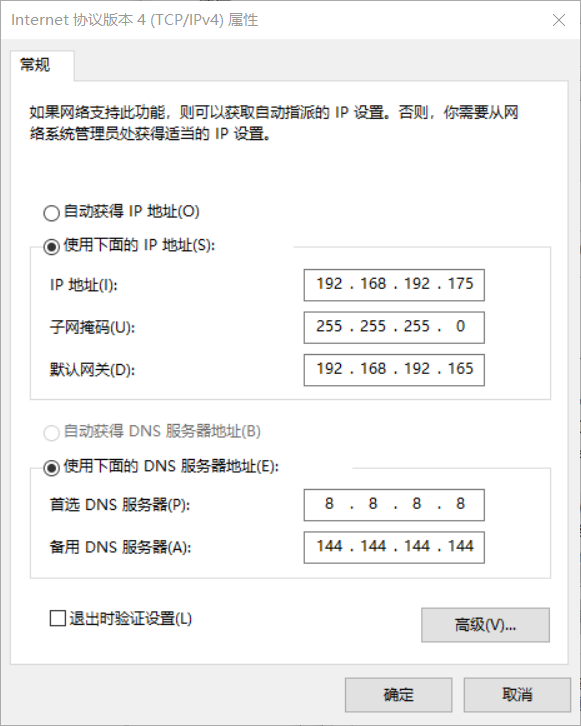
查看自己電腦的ip信息
win+r打開運行cmd,然後輸入ipconfig查看
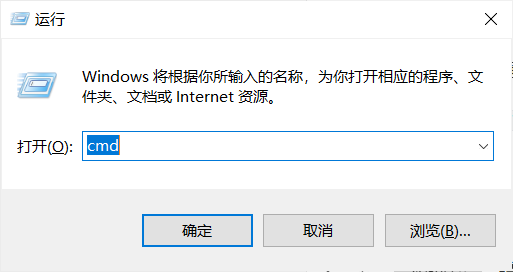
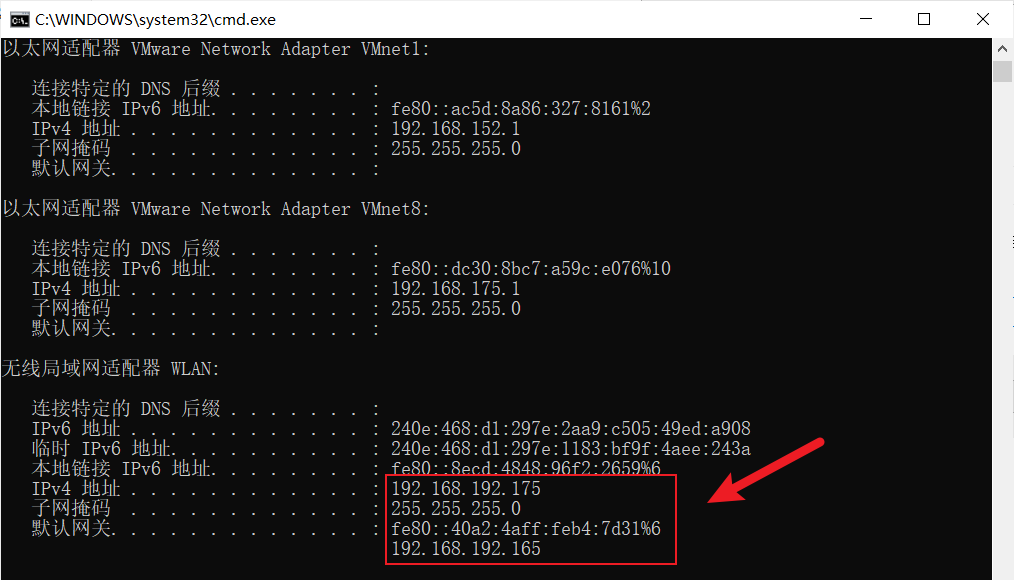
17. 常見問題(未完持續更新中,歡迎補充!)
歡迎大家在搭建數據倉庫的遇到的問題在評論區下方提出,也可以補充在下麵
相應問題及解決方法:
/bin/bash^M: 壞的解釋器: 沒有那個文件或目錄 : https://blog.csdn.net/qq_56870570/article/details/120182874
拒接連接:重啟網路
systemctl restart networkVMware 運行 systemctl restart network失敗:軟體問題,請使用virtual box
作者:Oraer
都看到最後了,不點個贊+收藏嗎?



